Hello 小伙伴们早上、中午、下午、晚上和深夜好,这里是 jsliang~
本 CSS 系列文章:
- 主推学以致用。结合面试题和工作实例,让小伙伴们深入体验 61 个工作常见的 CSS 属性和各种 CSS 知识。
- 主推纯 CSS。尽可能使用 HTML + CSS 完成学习目的,但仍然有 “一小部分” 功能需要用到 JavaScript 知识,适合新人学习 + 大佬复习。
如果文章在一些细节上没写清楚或者误导读者,欢迎评论/吐槽/批判,你的点赞、收藏和关注是我更新的动力 ❤
- 更多知识分享文章可见:jsliang 的文档库
- 本系列知识点代码可见:Demo —— all for one
一 前言
本篇文章目的:
- [x] 通过 HTML + CSS,以及简单 JS,实现 Tab 滑动门
线上代码地址:
https://code.juejin.cn/pen/71...
再次强烈推荐:
代码是用来敲的,不是观摩的,哪怕我代码结构非常清晰,注释写得天花乱坠,只要你不动键盘,这些知识你都不能彻底掌握!
二 实现步骤
在 code 文件夹中,新建 tab 文件夹。
code 文件夹
+ tab —— 案例:Tab 滑动门
+ index.js
+ index.html
+ index.css
index.html —— 导航页2.1 代码主体讲解
code/tab/index.html
<div class="tab">
<a class="tab-item active" href="#">Flex 布局</a>
<a class="tab-item" href="#">下拉面板</a>
<a class="tab-item" href="#">滑动门</a>
<!-- 滑动门 -->
<div class="tab-active"></div>
</div>HTML 结构如上,它渲染如下。
因为是第一个实例,咱们主要讲讲这个 Tab 滑动门咋耍起来的吧:
首先 通过一个 div 包裹各个 Tab 项,然后 使用 Flex 布局,做出横向的 Tab 或者纵向的 Tab,最重要的是,我们利用 tab-active 来做滑动门的要素。
在 tab-active 上,我们使用了 absolute + left 进行定位,以区分不同选项的位置,并通过 transition 制造动画效果,让活跃态(背景色)的切换,看起来像是划过去的。
So~
下面加上 CSS:
code/tab/index.css
/* 公共样式 */
html, body {
margin: 0;
padding: 0;
}
a {
text-decoration: none;
color: #000;
}
/* 滑动门 */
.tab {
position: relative;
display: flex;
justify-content: flex-start;
align-items: center;
width: 100vw;
height: 60px;
border-bottom: 2px solid #ccc;
box-shadow: 0px 2px 6px 0px rgba(9, 23, 49, 0.21);
}
.tab-item {
z-index: 2;
display: flex;
justify-content: center;
align-items: center;
height: 100%;
width: 90px;
padding: 0 10px;
}
/* 活跃样式 - 鼠标 hover 到指定 Item 后,需要添加 .active 来切换活跃项 */
.active {
color: #FFFFFF;
transition: color .4s; /* 针对 color 来实现动画 */
}
/* 滑动门 - 鼠标 hover 到 .active 对应的元素后,滑动门也需要跟着切换位置 */
.tab-active {
z-index: 1;
position: absolute;
bottom: 0;
width: 110px;
height: 100%;
display: inline-block;
background: deepskyblue;
transition: left .4s; /* 针对 left 变动来实现动画 */
}最后,再来 “亿点点” JavaScript:
code/tab/index.js
window.onload = () => {
/**
* @name 移动切换活跃态
* 1、获取所有元素
* 2、移除上一个元素的 active class
* 3、添加当前 hover 元素的 active class
* 4、切换滑动门的 left 位置
*/
// 上一个元素索引
let activeTabIndex = 0;
// 所有目录项
const tabItems = document.querySelectorAll('.tab-item');
// 滑动门
const tabActive = document.querySelector('.tab-active');
tabItems.forEach((item, index) => {
item.onmouseover = (e) => {
tabItems[activeTabIndex].classList.remove('active');
e.target.classList.add('active');
// 切换活跃元素索引
activeTabIndex = index;
// 切换 left 以作滑动门
tabActive.style.left = `${index * 110}px`;
};
});
};这样,我们就完成了 Tab 滑动门的实现,详细代码可以前往仓库进行查看。
三 小结
小伙伴们看下来有没觉得 “过于简单”,所以这 2 天也是在纠结这样发出来好不好。
但是没关系,哪怕这篇文章砸了也没关系,毕竟,我会出手~
后面的例子会逐渐难起来,并且趋于 “不好讲解” 程度,因为过于 “细节” 了!
冲吧 2023~
四 参考文献
不折腾的前端,和咸鱼有什么区别!
觉得文章不错的小伙伴欢迎点赞/点 Star。
如果小伙伴需要联系 jsliang:
个人联系方式存放在 Github 首页,欢迎一起折腾~
争取打造自己成为一个充满探索欲,喜欢折腾,乐于扩展自己知识面的终身学习斜杠程序员。
jsliang 的文档库由 梁峻荣 采用 知识共享 署名-非商业性使用-相同方式共享 4.0 国际 许可协议 进行许可。<br/>基于 https://github.com/LiangJunrong/document-library 上的作品创作。<br/>本许可协议授权之外的使用权限可以从 https://creativecommons.org/licenses/by-nc-sa/2.5/cn/ 处获得。
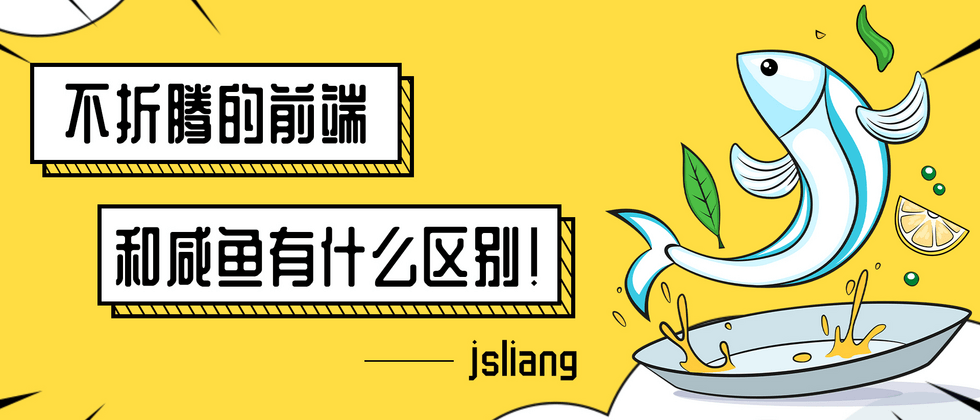



**粗体** _斜体_ [链接](http://example.com) `代码` - 列表 > 引用。你还可以使用@来通知其他用户。